Iniciar, detener y reiniciar los servicios en Systemd RHEL 7 Linux Server

- 1356
- 207
- Mario Gollum
El Daemon Systemd System Management fue diseñado para reemplazar el sistema init actual heredado de los sistemas operativos de UNIX System v como Linux y, por lo tanto, hacer que el sistema init actual sea obsoleto. Este tutorial discutiremos algunos conceptos básicos de Systemd, como cómo iniciar o detener el servicio y ver el estado del servicio utilizando systemctl dominio.
Comencemos con un poco de información sobre nuestra versión Systemd. Usa el siguiente systemctl Comando para determinar la versión Systemd:
[root@rhel7 ~]# SystemCTL -Version Systemd 208 +PAM +Librap +Auditoría +Selinux +IMA +SYSVINIT +LibCryptSetup +GCrypt +ACL +XZ
A continuación, usamos systemctl Comando para enumerar todos los servicios de ejecución currrenamente en nuestro sistema de servidor Redhat Linux:
[root@rhel7 ~]# systemctl list-units --Type = Service | Grep Running
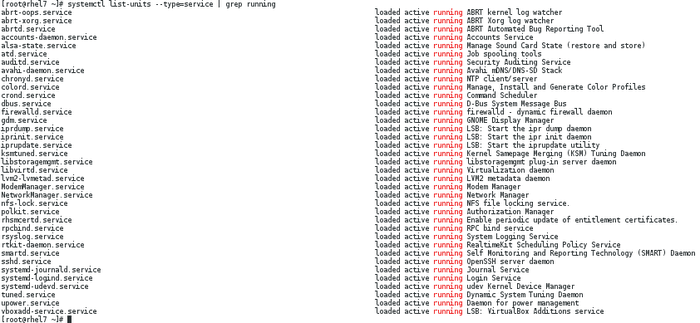
Del mismo modo, podemos enumerar todos los servicios que no se cargaron durante el tiempo de arranque del sistema:
[root@rhel7 ~]# systemctl list-units --Type = Service | GREP falló fprintd.Servicio cargado fallido falló la autenticación de huellas dactilares Daemon Rhnsd.Servicio cargado fallido fallido LSB: inicia el Daemon Spacewalk RNGD.Servicio cargado fallido fallido hardware rng entropy recolecter demonio
Si está interesado en todos los servicios activos disponibles en su sistema, simplemente ejecute lo anterior systemctl comando sin la tubería GREP:
[root@rhel7 ~]# systemctl list-units --type = servicio ... systemd-udevd.Servicio cargado activo ejecutando UDEV Kernel Device Manager Systemd-UPDATE-UTMP.Servicio cargado activo Actualización de actualización UTMP sobre el reinicio del sistema/apagado Systemd-User-Sessions.Servicio cargado Active Salida Salida Permitir Sesiones de usuario Systemd-VConsole-Setup.Servicio cargado Active Salida Configuración Consola virtual sintonizada.Servicio cargado activo ejecutando el sistema de ajuste de ajuste de sistema dinámico.Servicio cargado activo ejecutando demonio para administración de energía vboxAdd-servicio.Servicio cargado activo ejecutando LSB: Virtualbox Adiciones Servicio VBOXADD-X11.Servicio cargado activo salió LSB: Virtualbox Linux Adiciones Módulos del núcleo VboxAdd.Servicio cargado activo saltar LSB: Adiciones de Virtualbox Linux Módulos de kernel Load = refleja si la definición de la unidad se cargó correctamente. Activo = el estado de activación de la unidad de alto nivel, i.mi. Generalización de SUM. Sub = El estado de activación de la unidad de bajo nivel, los valores dependen del tipo de unidad. 68 unidades cargadas enumeradas. Pase: todos para ver unidades cargadas pero inactivas también. Para mostrar todos los archivos de unidad instalados, use 'SystemCTL List-Unit-Files'.
El comando anterior solo enumerará los servicios activos. Para enumerar todos los servicios, incluidos los servicios inactivos ejecutados:
[root@rhel7 ~]# systemctl list-units --Type = Service --All
Una vez que hayamos localizado el servicio, whish para comenzar, detener, reiniciar o obtener un estado, usamos systemctl Comando con una sintaxis siguiente:
Servicio de comandos de SystemCTL
Entonces, por ejemplo, para detener nuestro agente de transporte de correo postfix:
sufijo.Servicio cargado activo ejecutando agente de transporte de correo postfix
Podemos emitir un systemctl dominio:
[root@rhel7 ~]# systemctl stop postfix.servicio o simplemente [root@rhel7 ~]# systemctl stop posfix
Más tarde podemos verificar el estado usando:
[root@rhel7 ~]# systemctl status postfix.Postfix de servicio.Servicio - Agente de transporte de correo postfix cargado: cargado (/usr/lib/systemd/system/postfix.servicio; habilitado) Activo: inactivo (muerto) desde el lunes 2014-09-15 12:27:09 WST; Hace 5s
Dependiendo del servicio que esté tratando de administrar, puede usar varios comandos diferentes, como detener, inicio, reiniciar, estado, recargar, matar, etc. Consulte la página manual de systemctl Comando para obtener una lista completa de comandos.
Tutoriales de Linux relacionados:
- Cosas para instalar en Ubuntu 20.04
- Una introducción a la automatización, herramientas y técnicas de Linux
- Archivos de configuración de Linux: los 30 principales más importantes
- Registro avanzado y auditoría en Linux
- Cosas que hacer después de instalar Ubuntu 20.04 fossa focal Linux
- Sistema colgado de Linux? Cómo escapar a la línea de comando y ..
- ¿Puede Linux obtener virus?? Explorando la vulnerabilidad de Linux ..
- Mint 20: Mejor que Ubuntu y Microsoft Windows?
- Mastering Bash Script Loops
- Comandos de Linux: los 20 comandos más importantes que necesitas ..
- « Cómo instalar Steam Client en Debian 9 Stretch Linux
- Cómo configurar un servicio DNS con nombre en Redhat 7 Linux Server »

